Wenn Sie YouTube auf Ihrem PC genießen möchten, sind Sie hier genau richtig! Obwohl Google seine Website für die Anzeige von YouTube priorisiert hat, finden viele Benutzer, dass eine dedizierte Anwendung ihr Erlebnis verbessern kann, da sie bessere Funktionen und einen einfacheren Zugriff bietet. Wenn Sie jemals mit Störungen oder Frustrationen bei der Verwendung der Webversion von YouTube zu kämpfen hatten, sind Sie sicherlich nicht allein. Die gute Nachricht ist, dass Sie die YouTube-App für den PC ganz einfach herunterladen und Ihr Streaming-Erlebnis verbessern können.
Herunterladen der YouTube-App über Ihren Browser
Eine effektive Möglichkeit, auf die YouTube-Anwendung zuzugreifen, ist über die offizielle Website. Diese Methode ist besonders praktisch, da Sie damit eine eigenständige App direkt auf Ihrem Desktop installieren können, und das ganz unkompliziert. So können Sie dies in wenigen einfachen Schritten tun:
- Starten Sie Ihren bevorzugten Browser und besuchen Sie die offizielle Website von YouTube .
- In der Adressleiste des Browsers sehen Sie eine Schaltfläche „Installieren“ . Klicken Sie darauf.
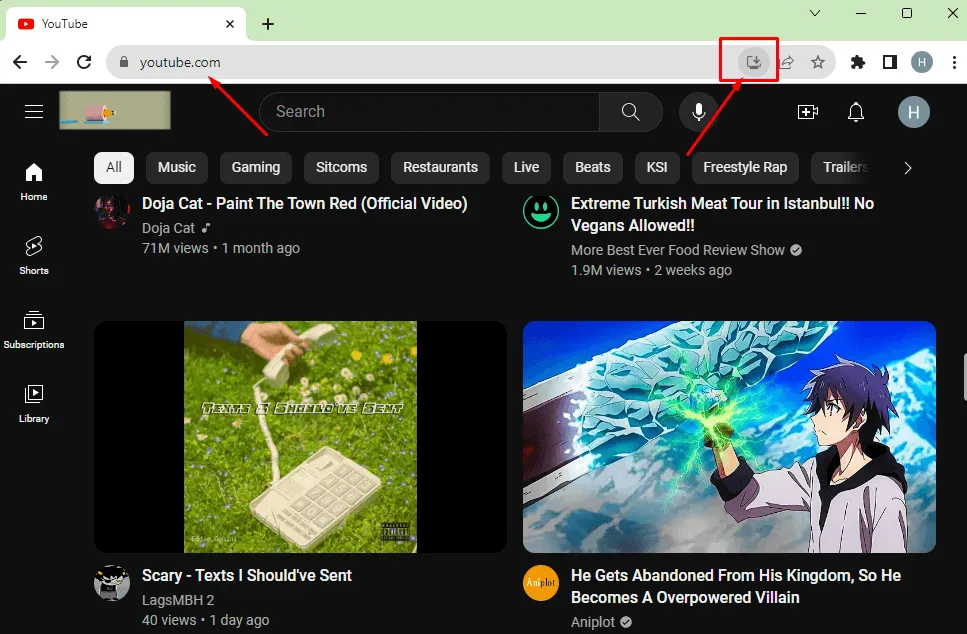
- Es erscheint ein Popup; bestätigen Sie durch erneutes Klicken auf die Schaltfläche „Installieren“ .
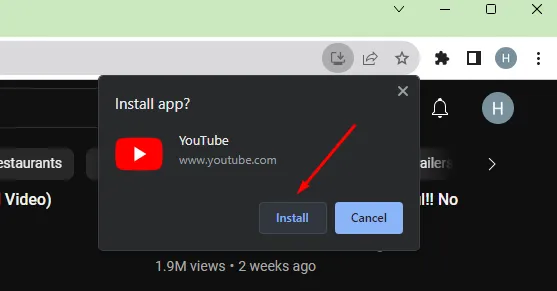
Mit diesen einfachen Schritten können Sie YouTube mit nur einem Klick von Ihrem Desktop aus starten und so Ihr Videoerlebnis effizienter denn je gestalten!
YouTube unter Windows 7, 8 und 10 mit BlueStacks installieren
Für alle, die das Android-Erlebnis unter Windows ausprobieren möchten, ist BlueStacks ein hervorragender Emulator, der diese Lücke schließt. Damit können Sie Android-Anwendungen, einschließlich YouTube, nahtlos auf Ihrem PC ausführen. Wenn Sie BlueStacks noch nicht installiert haben, folgen Sie diesen Schritten:
- Laden Sie zunächst BlueStacks herunter und installieren Sie es auf Ihrem PC.
- Öffnen Sie BlueStacks und melden Sie sich mit Ihrem Google-Konto an. Wenn Sie noch kein Konto haben, können Sie schnell und einfach ein neues Konto erstellen.
- Klicken Sie auf das Play Store- Symbol, um die umfangreiche Auswahl an Android-Apps zu erkunden.
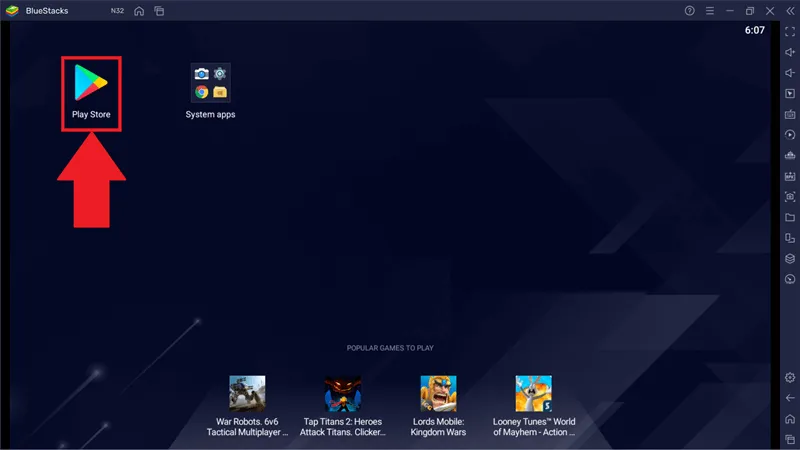
- Suchen Sie im Play Store nach YouTube , wie Sie es auf jedem Android-Gerät tun würden.
- Klicken Sie auf die Schaltfläche „Installieren“, um YouTube auf Ihrem PC zu installieren und auszuführen.
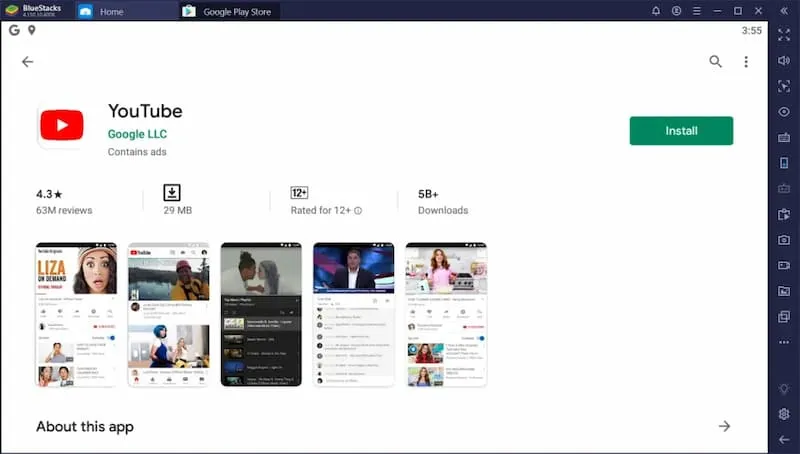
Nach der Installation können Sie YouTube genauso schnell und effizient genießen, wie Sie es auf Ihrem Smartphone tun würden!
Herunterladen von YouTube für den PC mit NOX Player
Wenn BlueStacks Ihnen aufgrund seines Ressourcenbedarfs nicht zusagt, sollten Sie NOX Player verwenden. Dieser Emulator ist leicht und perfekt für ältere oder weniger leistungsstarke Systeme. Befolgen Sie diese einfachen Schritte:
- Laden Sie NOX Player auf Ihren PC herunter .
- Öffnen Sie die NOX Player-Anwendung.
- Melden Sie sich im NOX Player bei Ihrem Google-Konto an, um auf den Play Store zuzugreifen.
- Navigieren Sie zum Play Store .
- Suche nach YouTube .
- Klicken Sie auf Installieren, um die App zu erhalten. Darüber hinaus können Sie mit NOX Player die APK von Uptodown herunterladen oder zur Installation in den Emulator ziehen.
Mit NOX Player müssen Sie beim Genießen von YouTube auf Ihrem PC keine Kernfunktionen verpassen!
Herunterladen von YouTube unter Windows 11
Dank der innovativen Unterstützung für die Ausführung von Android-Anwendungen ohne externe Emulatoren haben Windows 11-Benutzer eine praktische Option! Sie können YouTube direkt aus dem Amazon App Store herunterladen. So geht’s:
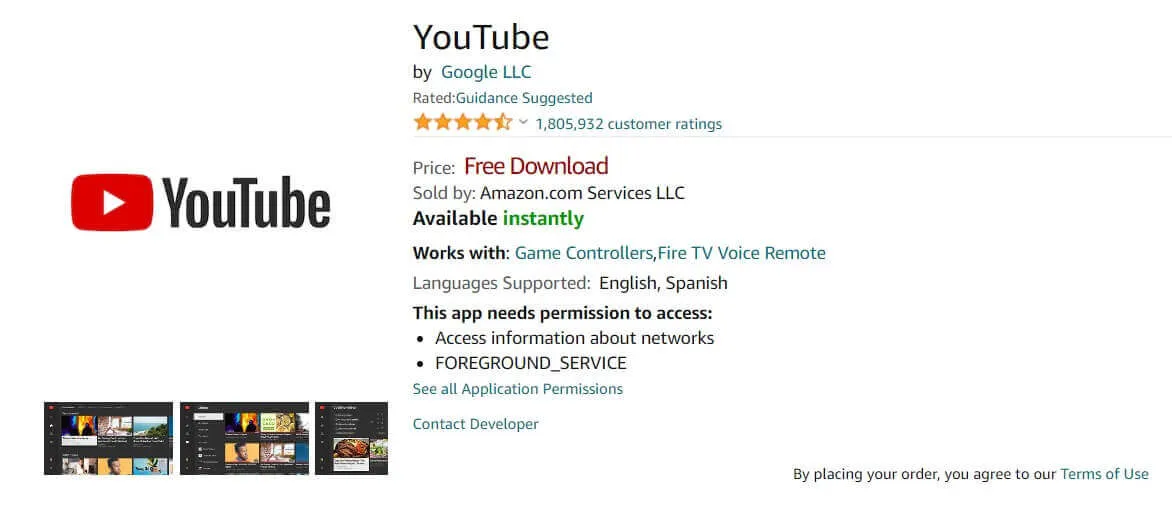
Greifen Sie zum Herunterladen einfach auf den Amazon App Store zu und genießen Sie das YouTube-Erlebnis auf Ihrem Windows 11-System.
Alternativ können Sie auch APKPure überprüfen , um die Android-Version von YouTube auf Ihren Windows 11-Computer herunterzuladen.
Gibt es eine YouTube-App für Windows-PCs?
Derzeit gibt es keine offizielle YouTube-App für Windows-PCs (Windows 10 und neuer), Linux oder macOS. Für ein Desktop-ähnliches Erlebnis können Sie jedoch ytdesktop.com besuchen, um Optionen für eine YouTube-Desktopanwendung für verschiedene Plattformen zu erkunden.
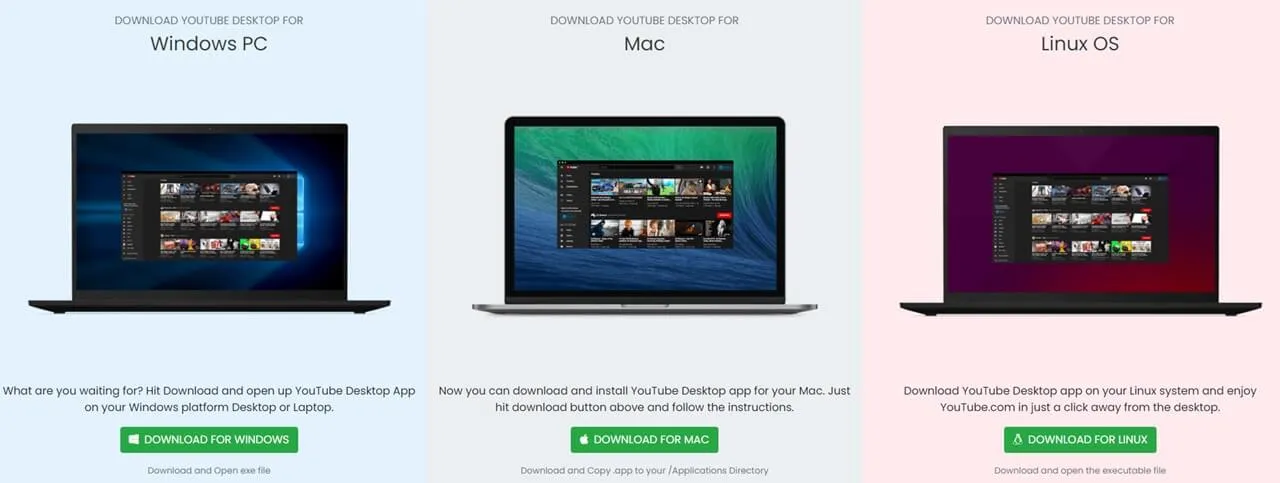
Laden Sie YouTube für andere Plattformen herunter
Unabhängig von Ihrem Gerät stehen direkte Download-Links für YouTube für Smartphones, Spielekonsolen und mehr zur Verfügung. Verwenden Sie die folgenden Links, um die jeweiligen App Stores zu finden:
- Laden Sie YouTube für Android herunter
- Laden Sie YouTube für iOS herunter
- Laden Sie YouTube für Xbox herunter
- Laden Sie YouTube für Playstation herunter
- Laden Sie YouTube für Nintendo Switch herunter
- YouTube APK-Datei herunterladen
Häufig gestellte Fragen
Einpacken
Der Downloadvorgang für YouTube für den PC ist einfacher denn je – es sind keine technischen Kenntnisse erforderlich! Wählen Sie eine der oben genannten Methoden, die zu Ihnen passt, und Sie werden YouTube wie nie zuvor genießen können. Ich würde gerne hören, wie es bei Ihnen läuft, also teilen Sie uns Ihre gewählte Methode gerne in den Kommentaren unten mit!
1. Wie kann ich YouTube auf einem Windows-PC installieren?
Sie können YouTube ganz einfach auf Ihrem Windows-PC installieren, indem Sie einen Android-Emulator wie BlueStacks oder NOX Player herunterladen und damit dann die YouTube-App aus dem Play Store herunterladen.
2. Wo kann ich YouTube für den PC herunterladen?
YouTube kann auf verschiedenen Wegen heruntergeladen werden. Wenn Sie Windows 10 oder älter verwenden, benötigen Sie wahrscheinlich einen Emulator. Für Windows 11 ist es über den Microsoft Store oder den Amazon App Store erhältlich.
3. Kann YouTube kostenlos für den PC heruntergeladen werden?
Auf jeden Fall! Das Herunterladen von YouTube für den PC ist kostenlos und alle oben beschriebenen Methoden können ohne Gebühren genutzt werden.
Schreibe einen Kommentar